컴퓨터가 충돌하거나 바이러스에 감염된 경우복구가 불가능한 감염, 새로 설치를 수행하면 데이터를 다시 가져 오는 것은 물론 번거로울 수 있습니다. 컴퓨터를 Windows Home Server에 백업하는 경우 마지막으로 성공한 백업으로 컴퓨터를 완전히 복원 할 수 있습니다.
참고 :이 프로세스가 작동하려면 복원하려는 PC가 이더넷을 통해 네트워크에 연결되어 있는지 확인해야합니다. 무선으로 연결되어 있으면 작동하지 않습니다.
Windows Home Server에서 PC 복원
복원하려는 컴퓨터에서Windows Home Server 홈 컴퓨터 디스크를 복원하고 부팅합니다. 아직 만들지 않은 경우 다음 지침에 따라 쉽게 만들 수 있습니다. 아래에 복원 디스크에 대한 링크도 포함되어 있습니다.

CD로 부팅 한 다음 시스템에 512MB 또는 RAM 이상이 있는지 선택하십시오.

디스크가 초기화됩니다…
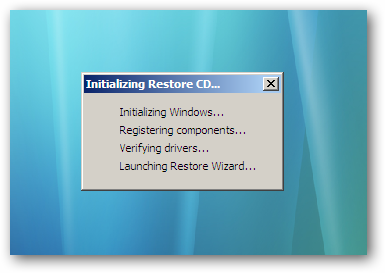
그런 다음 언어 및 키보드 설정을 선택하십시오.
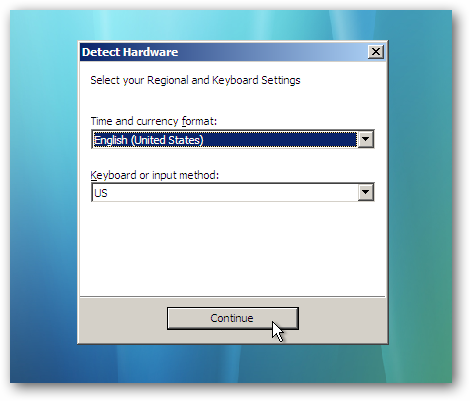
모든 것이 올바르게 진행되면 네트워크 카드가 감지되어 계속 진행할 수 있기를 바랍니다. 그러나이 예에서 마음에 들지 않으면 세부 정보 표시 버튼을 클릭하십시오.
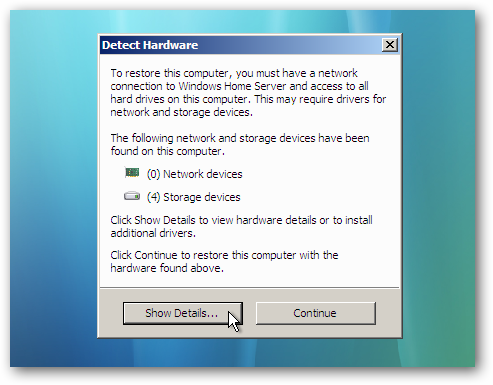
하드웨어 검색 화면에서 드라이버 설치 버튼을 클릭하십시오.
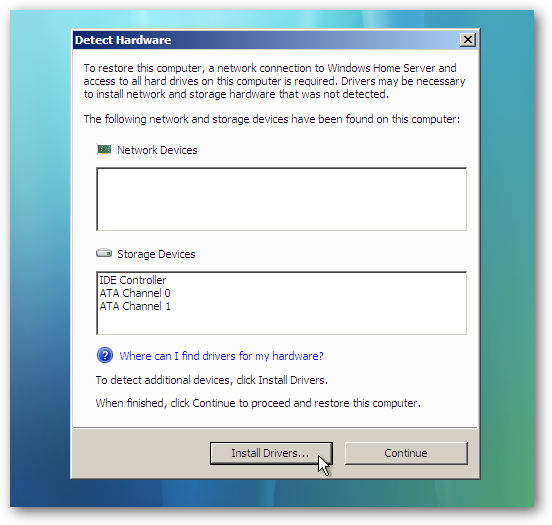
이제 올바른 드라이버가 포함 된 USB 플래시 드라이브가 있어야합니다. 플래시 드라이브 또는 플로피 여야합니다 (여전히 그 중 하나가 있으면) 복원 CD를 꺼낼 수 없기 때문입니다.

당신이 올바른지 확인하려면USB 플래시 드라이브의 드라이버 인 경우 네트워크의 다른 컴퓨터에서 Windows 홈 서버 콘솔을 엽니 다. 컴퓨터 및 백업 섹션에서 복원 할 컴퓨터를 마우스 오른쪽 단추로 클릭하고 백업보기를 선택하십시오.

복원하려는 백업을 선택하고 열다 버튼 그만큼 파일 복원 또는보기 부분.

이제 이름이 지정된 폴더의 전체 내용을 드래그하십시오. 복원 용 Windows 홈 서버 드라이버 USB 플래시 드라이브에 연결하십시오.

복원하려는 기기로 돌아가 올바른 드라이버가있는 USB 플래시 드라이브를 삽입하고 스캔 버튼을 클릭하십시오.

드라이버를 찾는 동안 잠시 기다렸다가 확인을 클릭 한 다음 계속을 클릭하십시오.

컴퓨터 복원 마법사가 시작됩니다…
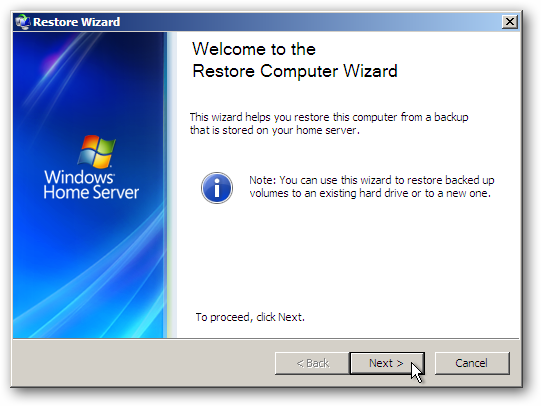
홈 서버 비밀번호를 입력하고 다음을 클릭하십시오.

복원하려는 컴퓨터를 선택하십시오. 기본적으로 선택되어 있지 않으면 아래의 드롭 다운 목록에서 끌어 올 수 있습니다 다른 컴퓨터. 올바른 기계를 선택했는지 확인하십시오.

이제 복원하려는 백업을 선택하십시오. 이 예에서는 하나만 있지만 여러 개가있을 가능성이 있습니다.
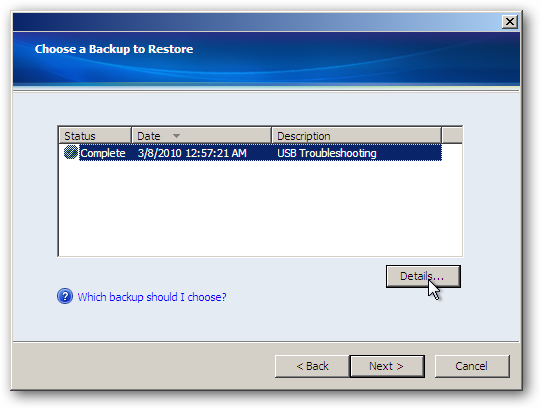
선택할 수있는 백업이 여러 개인 경우 해당 백업의 세부 정보를 확인할 수 있습니다.

이제 백업에서 디스크를 선택하고대상 볼륨으로 복원하십시오. 디스크를 초기화하거나, 드라이브 문자 또는 기타 디스크 관리 작업을 변경해야 할 경우 디스크 관리자 실행을 클릭하십시오.

예를 들어 대상 드라이브 문자를 (C :)로 변경하려고합니다.


대상 디스크를 모두 변경 한 후에는 복원 프로세스를 계속할 수 있습니다.

모든 것이 올 바르면 복원 구성을 확인하십시오. 이 시점에서 변경이 필요한 경우에도 여전히 돌아가서 변경할 수 있습니다.
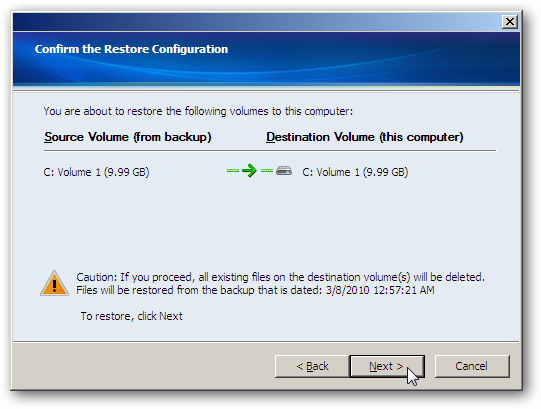
이제 Windows Home Server가 드라이브를 복원합니다. 소요되는 시간은 복원해야하는 데이터의 양, 네트워크 연결 속도 및 하드웨어에 따라 다릅니다.

복원이 완료되면 알림을받습니다완료합니다. Finish (마침)를 클릭하면 PC가 재부팅되고 복원되며 올바르게 작동합니다. 마지막으로 성공한 백업에 저장된 모든 업데이트, 프로그램 및 파일이 다시 표시됩니다. 해당 백업 이후에 설치 한 모든 항목이 사라집니다. 매일 밤 컴퓨터를 백업하도록 설정 한 경우 큰 문제가되지 않기를 바랍니다.

결론
네트워크의 컴퓨터를 백업Windows Home Server는 백업 전략에서 유용한 도구입니다. 때로는 몇 개의 파일 만 복원해야 할 수도 있으며 WHS의 백업에서 파일을 복원하는 방법에 대해 다루었으며 실제로는 효과적입니다. 생각할 수없는 일이 발생하여 전체 컴퓨터를 복원해야하는 경우 WHS에서도이를 쉽게 수행 할 수 있습니다.
Windows Home Server 홈 컴퓨터 복원 CD 다운로드







